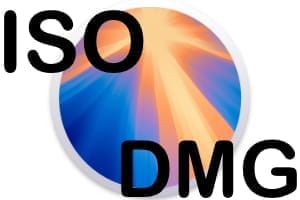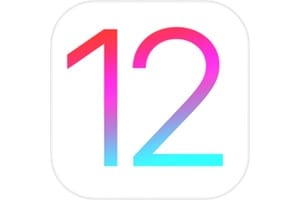如何在 Mac Intel / M1、M2、M3 上玩 Nintendo Switch 游戏?这要归功于 Ryujinx。它是由 gdkchan 创建并用 C# 编写的开源 Nintendo Switch 模拟器。该工具适用于 macOS Sonoma 和以前的版本、Windows、Linux,它很简单并且仍处于实验阶段。为了使其工作,您需要 64 位 Ma、至少 8 GB RAM、支持 OpenGL 4.5 及更高版本或 Vulkan 的显卡/CPU。不要忘记安装自制程序及其特定依赖项,我们将在下面告诉您。您可以使用任何蓝牙游戏控制器(Nintendo Switch、Xbox One、360、PS4 和 5、Wii U)来玩游戏。请注意,原则上您应该能够合法下载和使用模拟器,因为从技术上讲您没有做任何非法的事情。但是,共享受版权保护的 ROM 是非法的。最好拥有原始游戏,因为在这种情况下,我们处于备份副本的框架内。如需进一步阅读,您可以阅读:
- 将 PS5 控制器连接到 Mac、iPhone、iPad(DualSense / DualSense 边缘)
- 将 PS4 或 Xbox 控制器连接到 iPhone、iPad、Apple TV、Mac
如何在 Mac 上玩 Nintendo Switch 游戏:先决条件
为了让你的模拟器正常工作,你需要:
- 解密密钥 (prod.keys)
- 系统固件
- Switch 游戏的 ROM
我们假设您已经安装了 Hombrew,如有必要,请按照我们的教程进行操作适用于 macOS 的安装程序 Homebrew。然后启动终端(应用程序/实用程序),然后使用以下命令来安装依赖项:
brew install gtk+3 sdl2
下载 macOS 版本龙神克斯来自其官方网站。
解压缩该应用程序并将其拖放到 Mac 的“应用程序”文件夹中。
如何在 Mac 上玩 Nintendo Switch 游戏:模拟器设置
启动 Ryujinx。如果您愿意,可以通过“选项”和“更改语言”下拉菜单直接将其设置为法语。
转到“文件”和“打开 Ryujinx 文件夹”下拉菜单,然后将“prod.keys”文件放入“系统”子文件夹中。
现在转到“工具”、“安装固件”并在“从 XCI 或 ZIP 安装固件”下。 » 指出固件的位置,然后单击“打开”进行安装。
您将看到第一个确认屏幕。单击“是”。
并且,确认表明固件已安装。
现在,您将指定存储 Switch 游戏的文件夹。为此,请转到“选项”和“设置”,然后单击“添加”按钮以指定包含 *.NSP 格式的游戏的文件夹的位置。
如何在 Mac 上玩 Nintendo Switch 游戏:发布
您需要将所有 ROM 复制到所选文件夹中。完成后,您所要做的就是重新启动 Ryujinx。所有游戏都会自动列出。
双击就足以启动它们。您可以使用控制器或键盘来播放它(请参阅按钮的设置和输入)。